Come aggiungere il markup dello schema a WordPress?
Pubblicato: 2022-10-24Come aggiungere il markup dello schema a WordPress? Non è un compito difficile per te da ora. Fornendo maggiori dettagli ai motori di ricerca e consentendoti di utilizzare altri strumenti come i siti di social network e i pannelli di conoscenza di Google in modo più efficace, il markup dello schema può aiutare i tuoi sforzi SEO. Esistono diversi modi per aggiungere questo markup al tuo sito Web, incluso l'aggiunta manuale del codice necessario o l'utilizzo di un plug-in. Per aumentare il tuo traffico SEO gratuito dai motori di ricerca, in questo post ti mostreremo come applicare Schema Markup a WordPress.
Perché dovresti usare Schema Markup su WordPress?
Puoi utilizzare Schema Markup, un tipo di codice HTML, per fornire ai motori di ricerca ulteriori informazioni sul contenuto del tuo sito Web WordPress. Può migliorare altri strumenti, come piattaforme di social media e pannelli di conoscenza di Google, e aumentare il tuo SEO fornendo maggiori informazioni ai motori di ricerca.
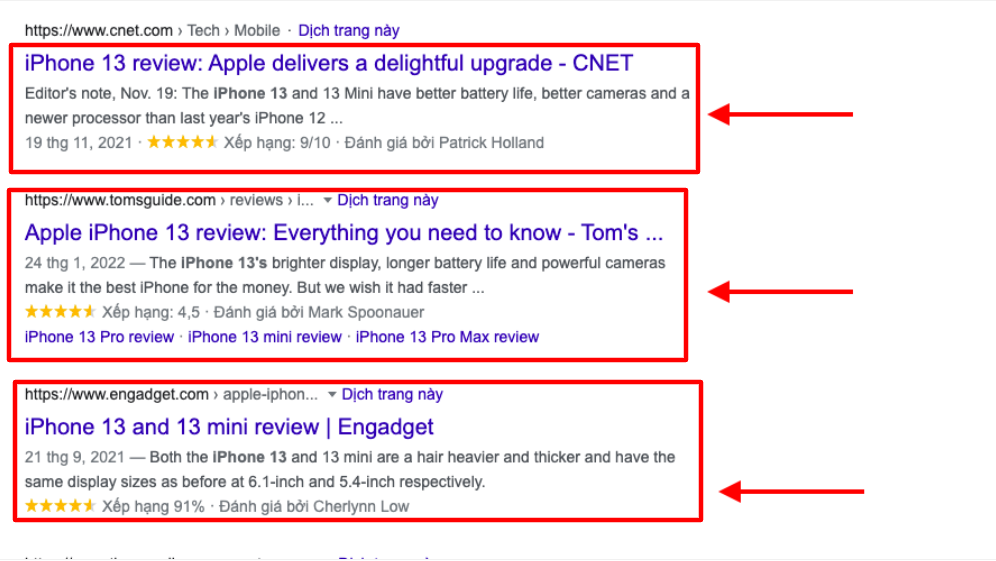
Alcuni vantaggi dell'aggiunta di Schema Markup a WordPress includono:
- Assicurati che i motori di ricerca possano comprendere il contenuto del tuo sito web.
- Puoi aumentare la visibilità del tuo marchio con un grafico di conoscenza approfondito.
- Ottieni risultati ricchi e accattivanti per aumentare la percentuale di clic.
- Diventa idoneo per gli snippet in primo piano per guadagnare più spazio nelle SERP.
- Aumenta la tua posizione in classifica.
- Ricevi un invito all'azione direttamente da Google.
- utilizzato da motori non di ricerca in una certa capacità (come i social media).
- Visualizzazione di prova sociale di Google
- Ottieni più follower sui social media.
Come aggiungere il markup dello schema a WordPress
Metodo 1. Aggiunta del markup dello schema tramite il tuo tema
Un modo per aggiungere il markup Schema al tuo sito WordPress è installare un tema che lo supporti. Se cerchi lo schema nella directory dei temi di WordPress, puoi trovare una serie di temi correlati allo schema.
Questo è un metodo semplice per aggiungere Schema Markup a WordPress
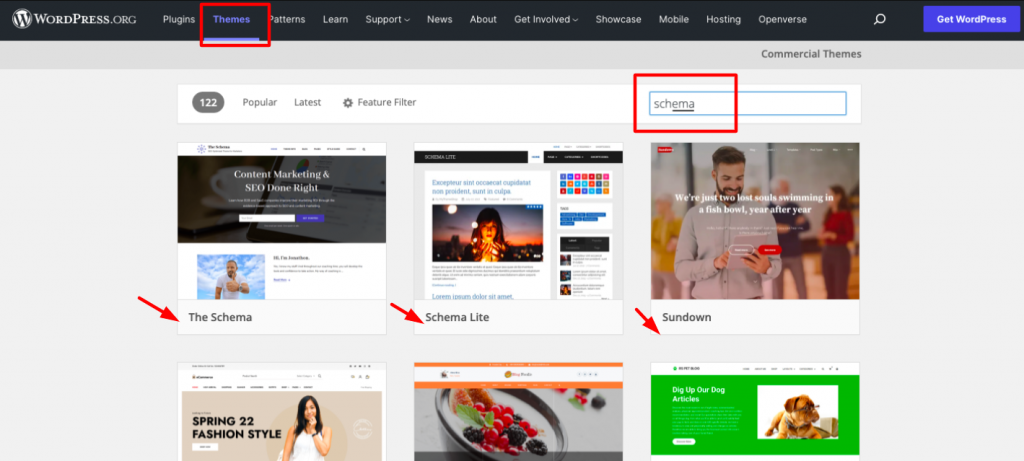
Diamo un'occhiata ad alcuni dei temi più apprezzati nello schema.
Lo schema
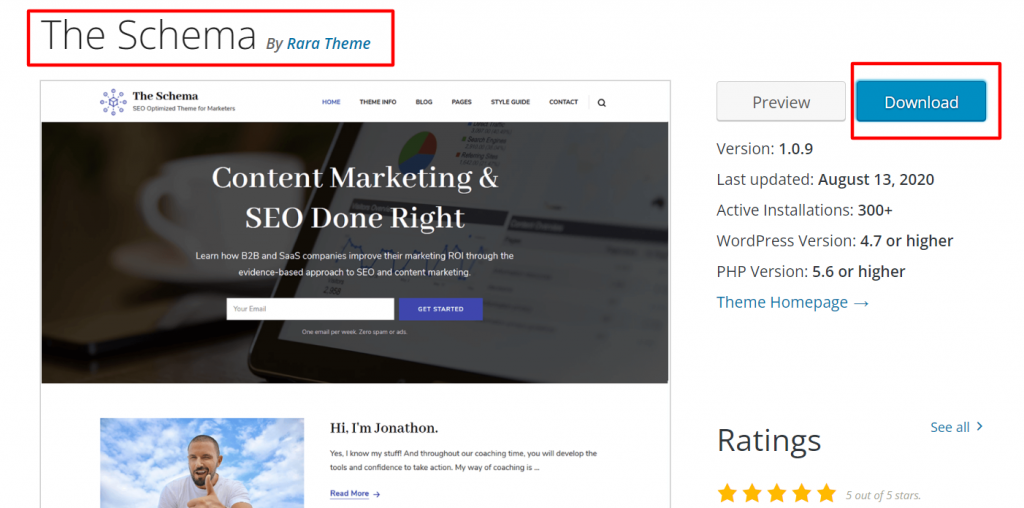
Il tema Schema, che è gratuito e scaricabile, è stato creato per aumentare il tuo SEO. Incorporando lo schema nel suo codice, afferma che può aiutarti ad aumentare le classifiche dei motori di ricerca. Inoltre, le ottimizzazioni delle prestazioni sono integrate su di esso.
Schema Lite
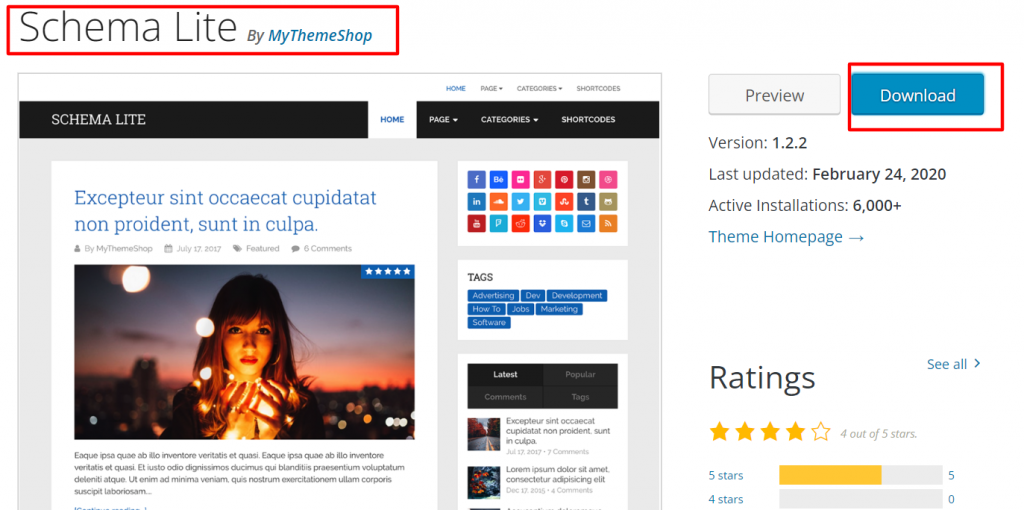
Schema Lite è un tema WordPress altamente versatile e gratuito che può essere utilizzato per un'ampia gamma di progetti. Ha un aspetto distintivo, eccellenti funzionalità SEO e una velocità incredibile. Inoltre, include un markup dello schema completamente integrato per aumentare il ranking del tuo sito web.
Metodo 2. Aggiunta del markup dello schema tramite il plugin di WordPress
Potresti non voler modificare il tema del tuo sito Web solo per aggiungere il markup dello Schema perché la maggior parte dei siti Web ne ha già uno. La buona notizia è che puoi utilizzare i plugin di WordPress per aggiungere il markup dello Schema al tuo sito. L'accesso ad alcuni dei migliori plug-in WordPress di Schema Markup con funzionalità di evidenziazione ti semplificherà il confronto e la selezione dell'opzione ideale.
Esaminiamo alcuni dei plugin più popolari.
Il plug-in dello schema
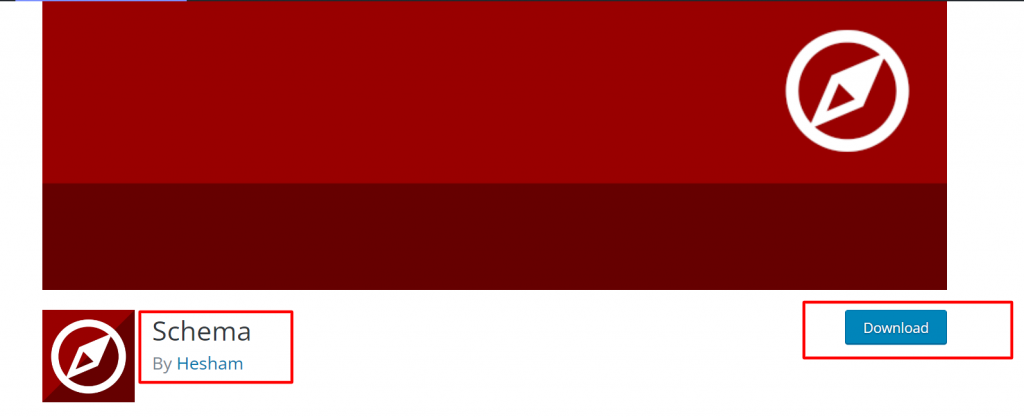
Con il plug-in Schema, aggiungere il markup dello Schema a WordPress è semplice. Offre alcune funzioni utili, come il supporto per i tipi di post personalizzati e l'opzione per consentire vari tipi di schema per categoria o tipo di post. Per utilizzare il markup che hai già, funzionerà anche con altri plugin che hai impostato, come i plugin SEO.
Diamo un'occhiata al processo di installazione di questo plugin.
- È possibile eseguire le seguenti azioni per utilizzare questo plug-in:
- Fai clic su Aggiungi nuovo dopo aver scelto Plugin dal menu del dashboard.
- Installa i file dello strumento trovandoli.
- Una volta attivato, torna al pannello di gestione del sito web.
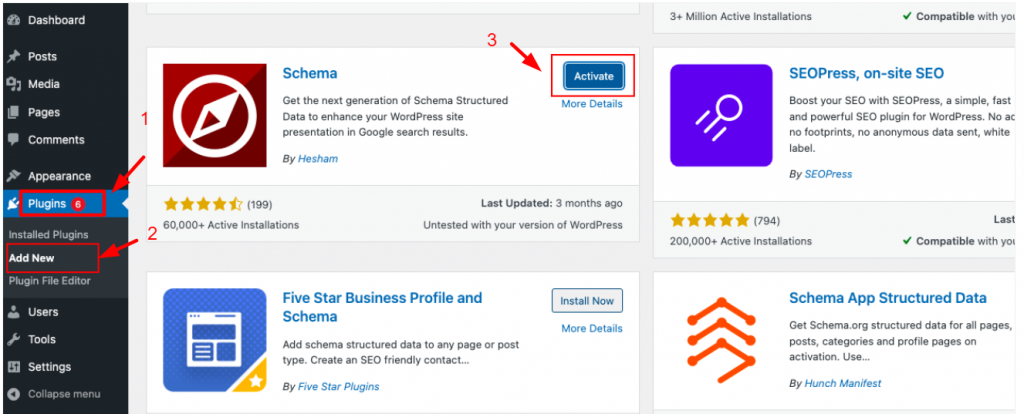

Vai su Schema > Impostazioni dopo aver installato e attivato il plug-in per iniziare ad aggiungere il markup dello schema al tuo sito web.
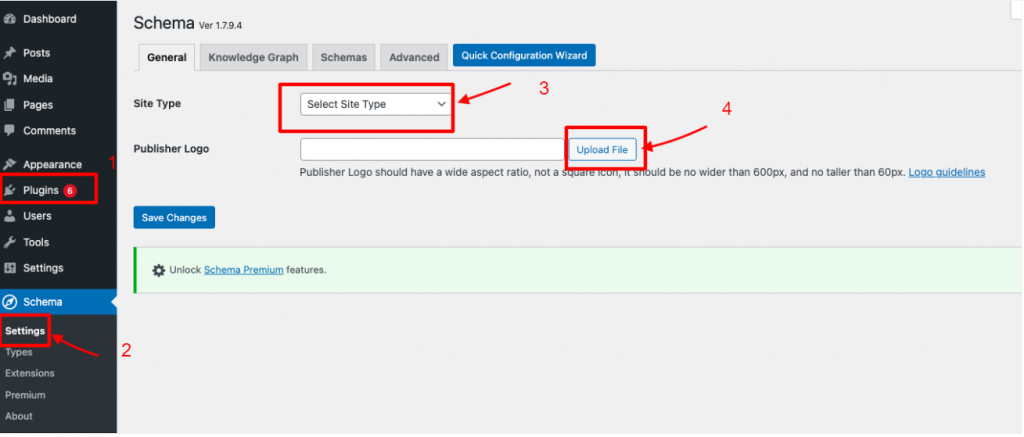
Fare clic sul pulsante Configurazione guidata rapida per avviare la configurazione degli elementi.
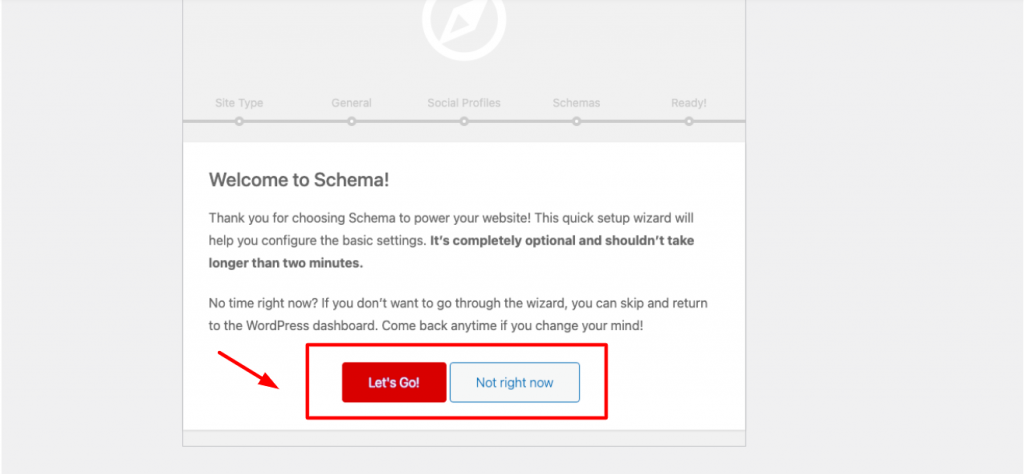
Dopo aver completato la procedura e aver inserito i dettagli sul tuo sito web e sugli account dei social media, fai clic sul pulsante per modificare i tipi di post personalizzati. 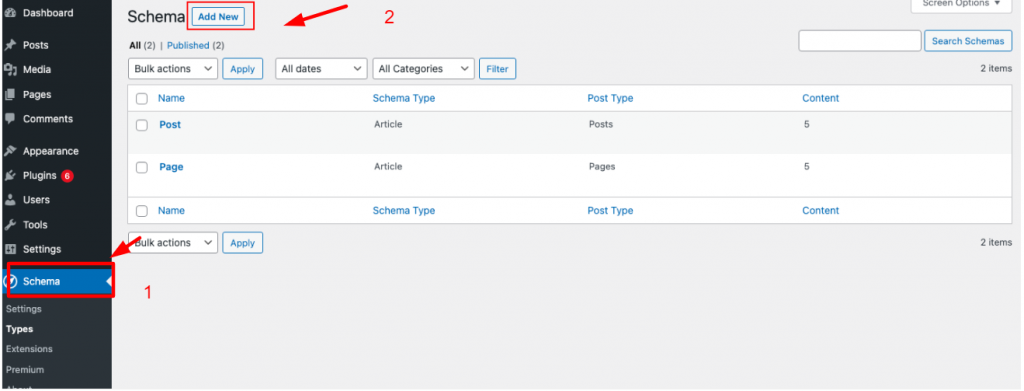
Puoi aggiungere qualsiasi nuovo tipo di post personalizzato all'elenco facendo clic sul pulsante Aggiungi nuovo e inserendo le informazioni necessarie. Inoltre, le categorie possono essere contrassegnate con Schema utilizzando questo pannello.
Se desideri modificare ulteriormente le tue impostazioni, fai clic sulla scheda Impostazioni. Puoi anche aggiungere estensioni andando su Schema > Estensioni .
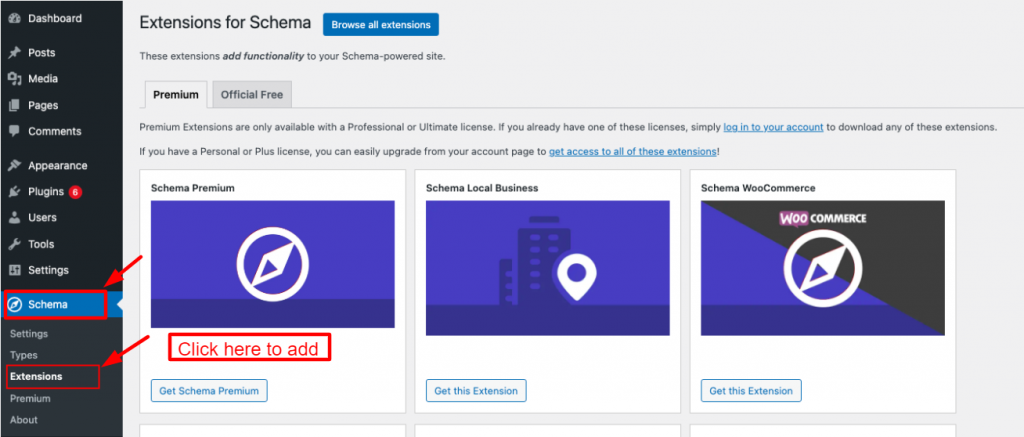
Schema e dati strutturati per WP e AMP
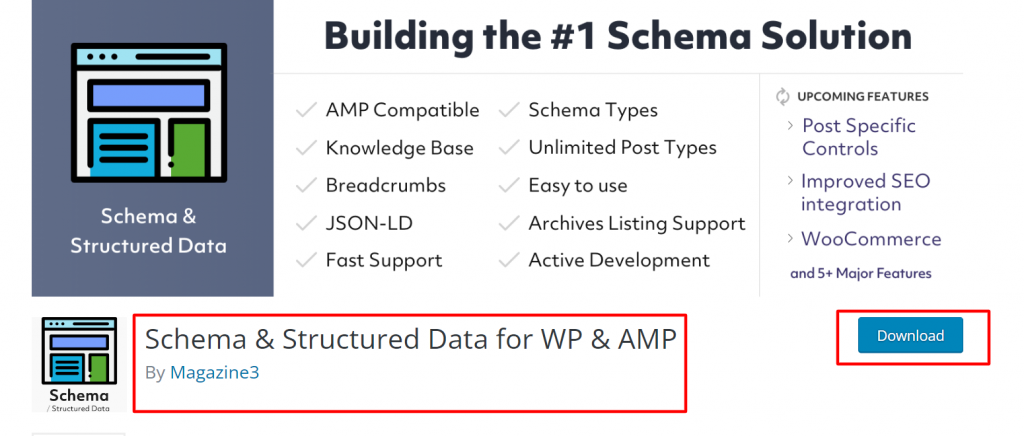
Il modo più pratico per aggiungere il markup dello schema a WordPress è tramite Schema e dati strutturati per WP e AMP. Il miglior plugin SEO per WordPress sul mercato semplifica l'applicazione del markup dello schema al tuo sito Web WordPress. È semplice progettare modelli di schema univoci.
L'installazione e l'attivazione di questo plugin è la tua prima attività.
È possibile eseguire le seguenti azioni per utilizzare questo plug-in:
- Fai clic su Aggiungi nuovo dopo aver scelto Plugin dal menu del dashboard.
2. Installa i file dello strumento trovandoli.
3. Una volta attivato, torna al pannello di gestione del sito web.
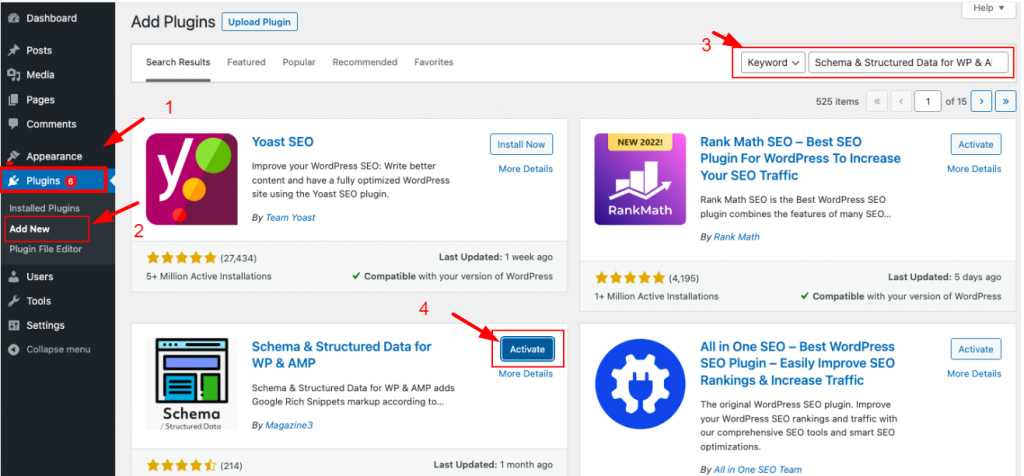
Vai alla dashboard di WordPress e seleziona il pannello delle opzioni Dati struttura dopo averlo attivato. Quindi, seleziona Aggiungi tipi di schema .
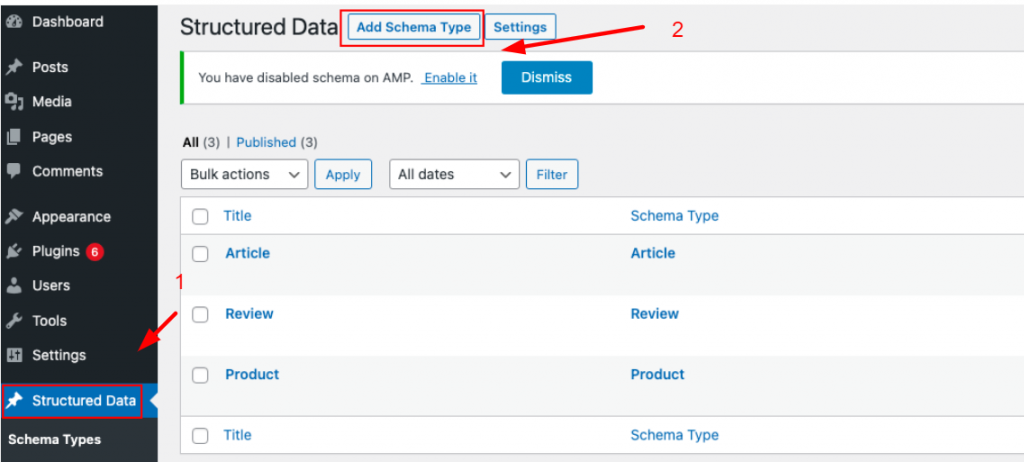
Fai clic su Aggiungi tipo di schema nel tipo di schema dei dati strutturati e scegli un tipo di schema come Pagina Web, Post di blog, Articolo e così via.
Puoi vedere, ad esempio, che abbiamo selezionato il tipo di schema Articolo. Al contrario, puoi scegliere tra una varietà di tipi di schemi compatibili con il nostro plug-in in base al contenuto del tuo sito web.
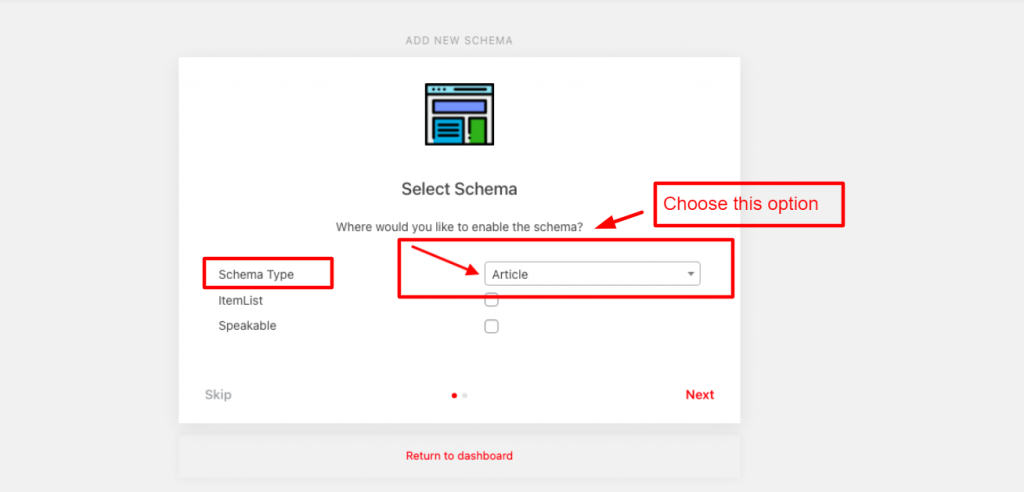
Devi indicare un Posizionamento per il singolo post o pagina, o per tutti i post, in cui desideri che il tipo di schema Articolo appaia dopo aver selezionato un tipo di schema.
Per generare il markup dello schema dell'articolo sul tuo sito Web, ad esempio: a livello globale, su tutti i singoli post/pagine o su qualsiasi singolo post/pagina.
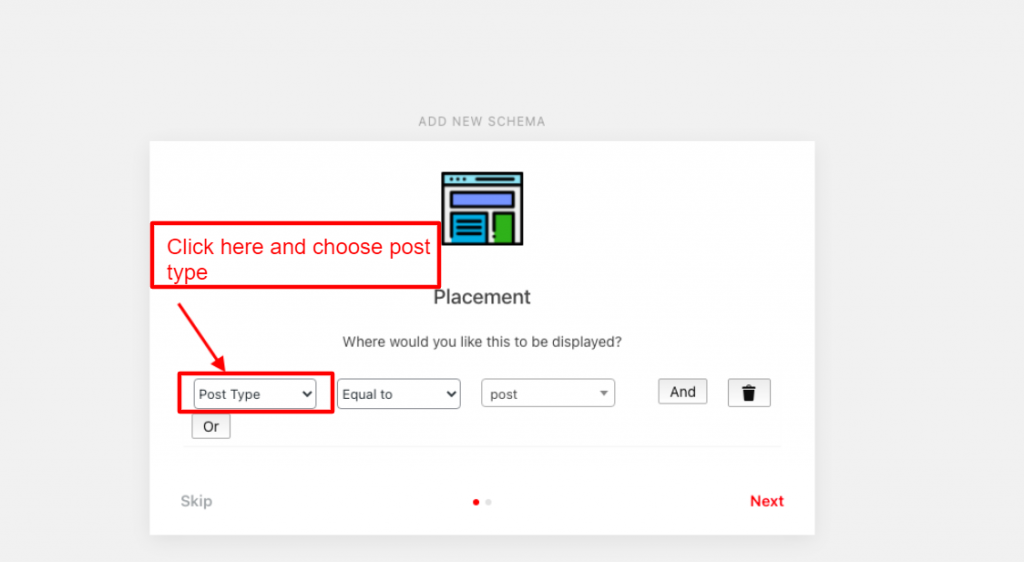
Fai clic su Avanti dopo aver preso la decisione sul posizionamento. La configurazione per il markup dello schema è terminata e aggiungi il markup dello schema a WordPress correttamente.
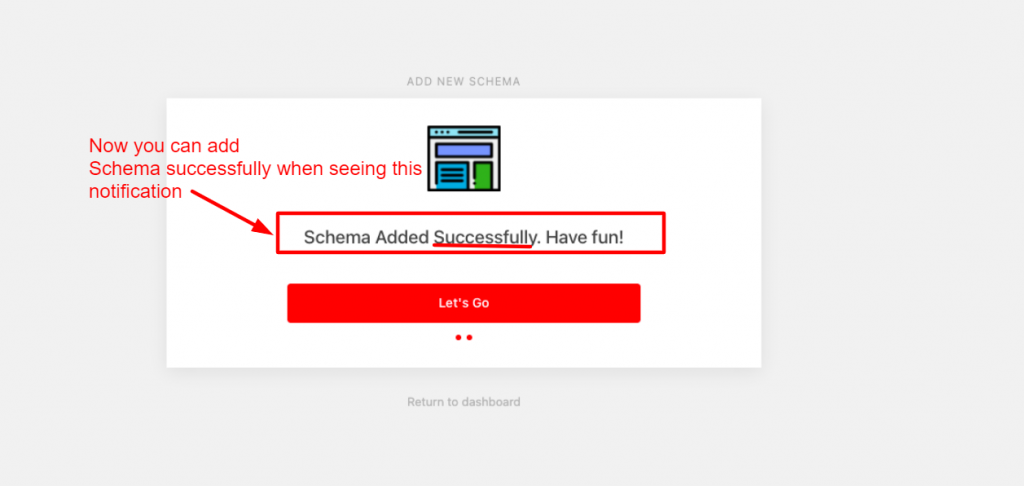
Parole finali
Ora, speriamo che attraverso le nostre istruzioni tu possa sapere come aggiungere il markup dello schema a WordPress. Abbiamo elencato più di un metodo, quindi puoi avere molte opzioni da fare. Sentiti libero di lasciare un commento qui sotto per chiederci qualsiasi cosa, ti risponderemo il prima possibile.
Se vuoi ampliare le tue conoscenze nelle abilità tecniche SEO, segui Temi WordPress gratuiti per ulteriori aggiornamenti.
